유튜브링크: https://www.youtube.com/watch?v=gK7xnCqCucY
혹은 아래의 링크로 들어가서 동영상을 보아도 됩니다.
https://www.youtube.com/watch?v=UkiLQYhDQ-k
유튜브화면과 aws 서비스 레이아웃이 다름으로 내용을 잘 확인해야한다.

일단 인스턴스 화면에 들어가면
프라이빗 IPv4 주소
172.31.38.23
퍼블릭 IPv4 DNS
ec2-52-78-186-30.ap-northeast-2.compute.amazonaws.com | 개방 주소법
탄력적 IP 주소
52.78.186.30 [퍼블릭 IP]
이렇게 3종류 주소가 있는데 설정에 필요한 주소는 퍼블릭 주소와 탄력주소이다.
먼저 AWS관리 콘솔에 들어가서 Route 53 를 클릭한다.

Route 53 대시보드에서 DNS 관리
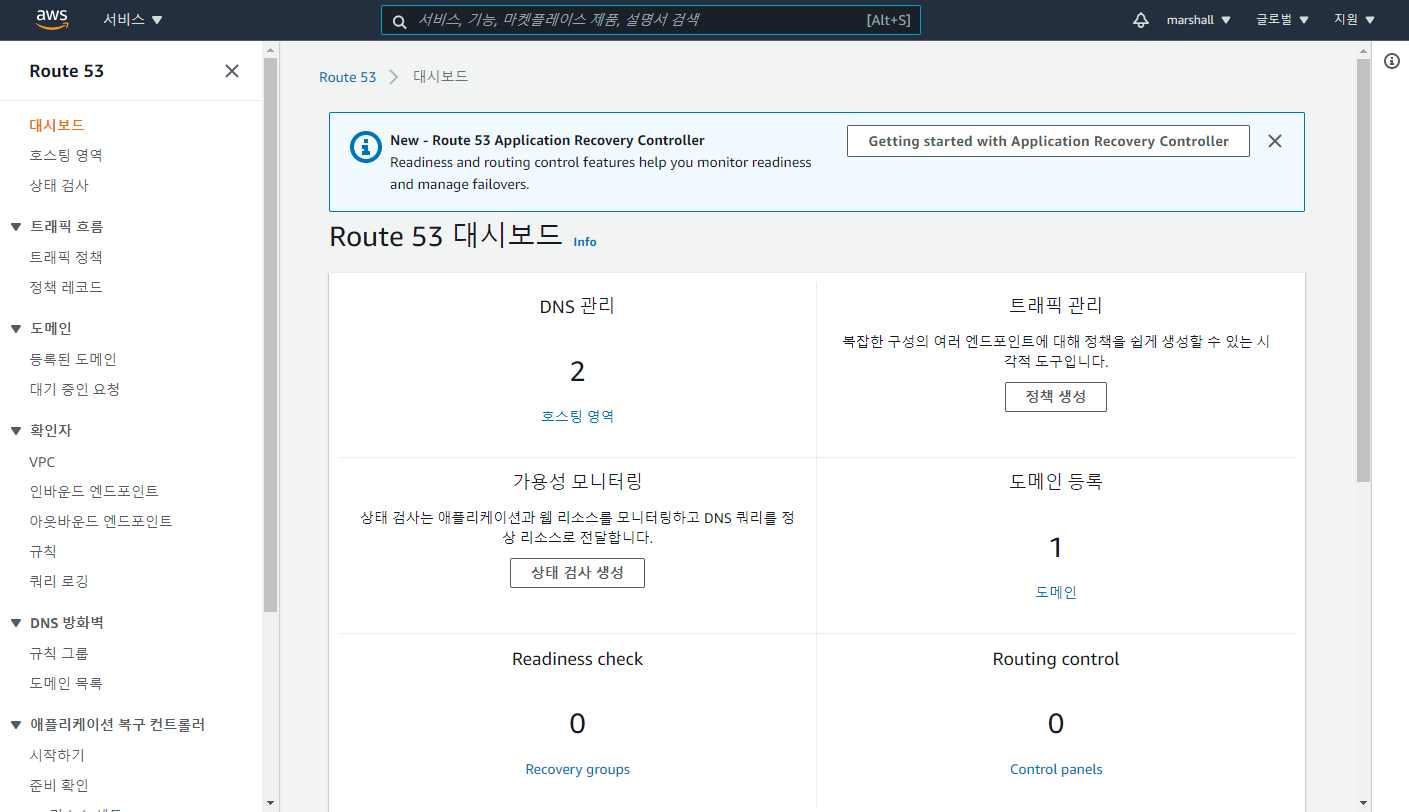
호스팅 영역으로 들어간다.

호스팅 생성 누르고

우측 하단에있는 호스팅 생성 누른다.
다음 레코드 새로생성 누르고 이름:www (w3개만 넣으면 됨.도메인 앞에 놓이는 문자입니다.)
유형:A-IPv4주소를 선택하고
값: 탄력적 IP 주소
52.78.186.30 [퍼블릭 IP] (주소를 입력합니다.)
여기서 탄력적 IP주소는 수시로 변할 수 있습니다.타인이 나의 IP주소를 가로채서 도용하는것을 막기위한 보안적인 대책입니다.

이렇게하면 하단에 완전한 도메인이 추가된 것을 볼수있습니다.
크라이언트의 검색창에 www.eonbae.com을 을 입력하면
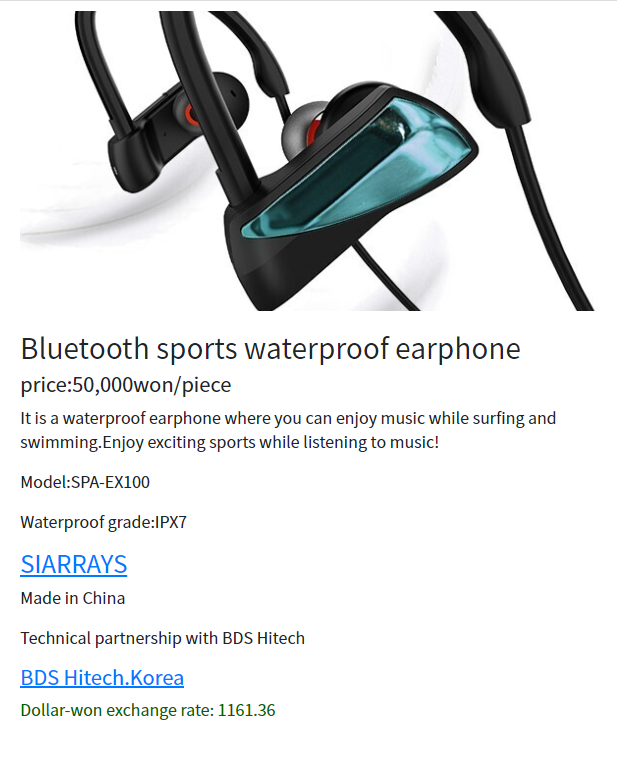
도메인을 열면 내가만든 웹사이트 화면이 뜨는것을 볼수있습니다.
참고로
Amazon LightSail을 통한 가상 서버 호스팅 이용하기 - 최원근 (AWS 솔루션즈 아키텍트) - YouTube
'coding' 카테고리의 다른 글
| 프로그래머들이 즐겨찾는 사이트 주소 (0) | 2021.08.22 |
|---|---|
| 프로그래머들이 사용하는 각종 코드 편집기 (0) | 2021.08.21 |
| 동영상 삽입태그 (0) | 2021.08.08 |
| HTML 기본 골격 (0) | 2021.07.25 |
| FTP 프로그램 준비-파일질라(FileZilla) 설치.FileZilla Download (0) | 2021.07.11 |